 首頁
首頁
-
主要工具列浮動工具列畫筆工具形狀和線條文字格式化裝飾選單 - 所有物件裝飾選單 - 特殊物件
便利貼圖層
透過裝飾選單控制便利貼圖層以打開一個彈出視窗,顯示所有創建的便利貼概覽。在此選單上,組織並編輯便利貼的顯示方式。
Delete
僅限於便利貼
設置便利貼圖層僅適用於便利貼物件。
Delete
工具可用性
此功能 僅 在 Windows 版 myViewBoard Whiteboard 中可用。
使用便利貼圖層
- 使用選擇工具
 選擇一個便利貼。
選擇一個便利貼。 - 從裝飾選單,打開便利貼圖層
菜單。
- 將會打開一個彈出視窗,顯示當前畫布頁面上的所有便利貼。
-
以下是彈出視窗中可用的操作:
- 按
 依照顏色排序。
依照顏色排序。 - 按住並拖動一個便利貼以重新排列。
- 按兩下便利貼以查看或編輯它。
- 按
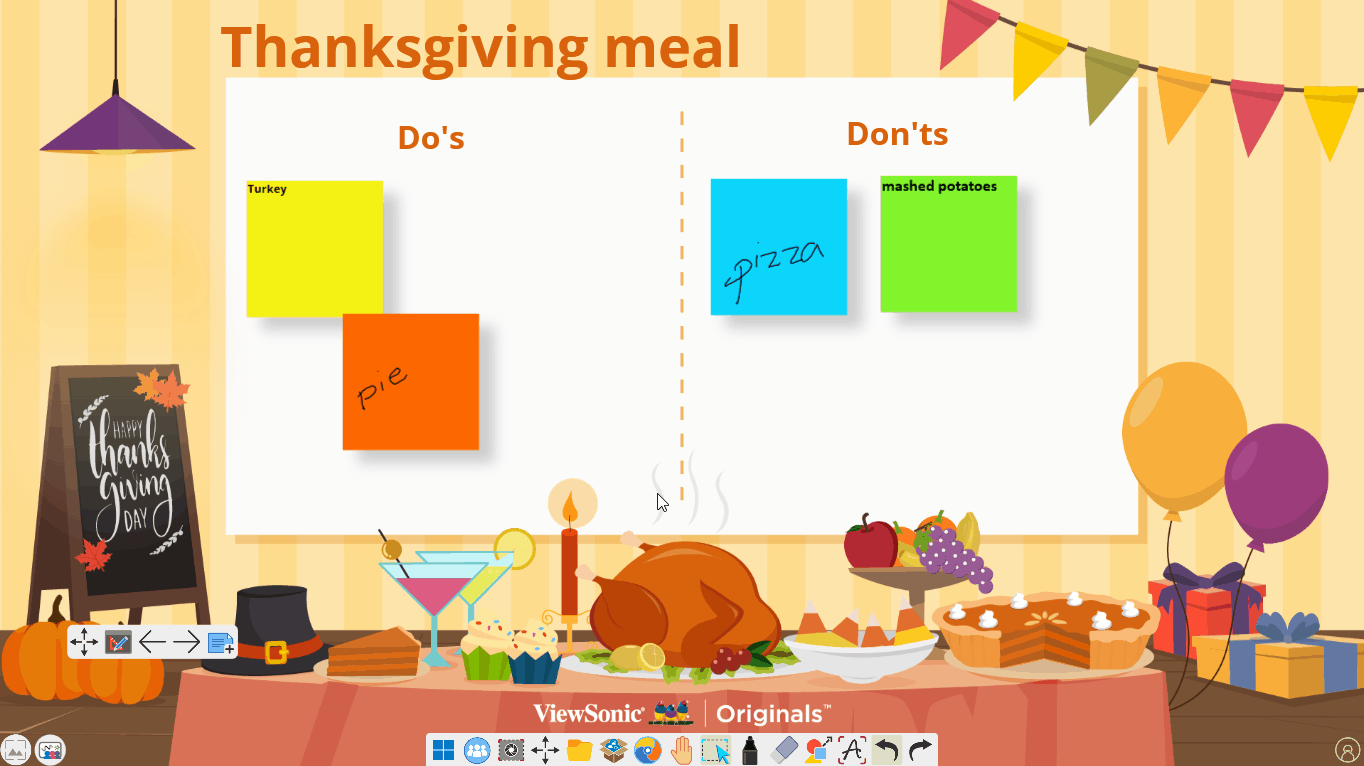 使用者打開便利貼圖層選單,按顏色排序便利貼,編輯一個便利貼,並拖動以重新排列便利貼。
使用者打開便利貼圖層選單,按顏色排序便利貼,編輯一個便利貼,並拖動以重新排列便利貼。
myViewBoard Knowledge Base
On this page
